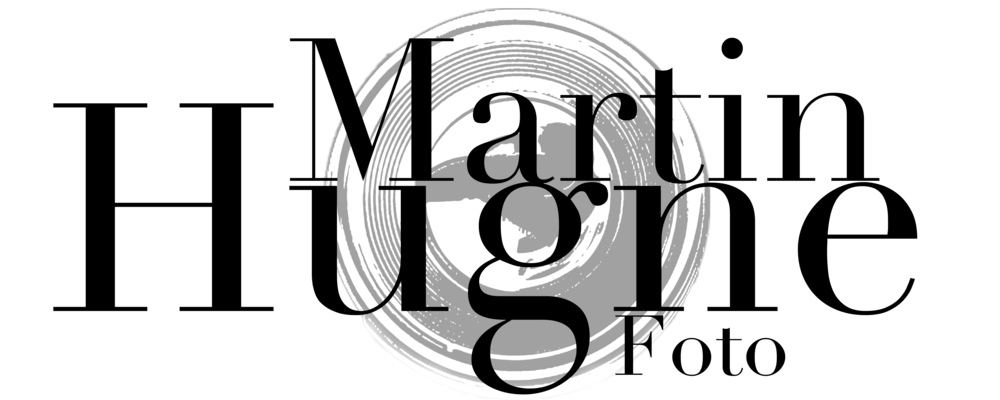Här kommer en enkel instruktion till hur du enkelt kan göra lätt retuschering på porträttbilder för att få ditt motiv att se ännu bättre ut än det redan gör!
1. Öppna bilden i Photoshop så att du får upp den som bakgrund i ett nytt projekt och duplicera lagret. Jobba med kopian och låt bakgrunden ligga som en back-up om något blir helt fel och du behöver börja om från början igen.
 2. Börja med att använda Klonverktyget eller Lagningspenseln och plocka bort sådant som du inte vill ha med i bilden. Plocka bilddata från ett ställe som är så likt stället som du vill retuschera genom att hålla inne Alt-tangenten och klicka där du vill ta information ifrån. För att retuschera bort rynkor klonar man precis under eller över rynkan,
2. Börja med att använda Klonverktyget eller Lagningspenseln och plocka bort sådant som du inte vill ha med i bilden. Plocka bilddata från ett ställe som är så likt stället som du vill retuschera genom att hålla inne Alt-tangenten och klicka där du vill ta information ifrån. För att retuschera bort rynkor klonar man precis under eller över rynkan,
sänker opaciteten på penseln en aning och målar över rynkan.
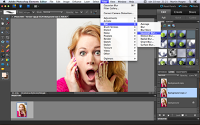 För att retushera bort mörka ringar under ögonen tar man bilddata från kindbenen och målar in under ögonen med en relativt låg opacitet för att jämna till och ljusa upp de områdena.
För att retushera bort mörka ringar under ögonen tar man bilddata från kindbenen och målar in under ögonen med en relativt låg opacitet för att jämna till och ljusa upp de områdena.
3. Använd skärpeverktyget och måla in lite skärpa på ögonen.
4. Duplicera lagret du retuscherat så att du nu har 3st lager.
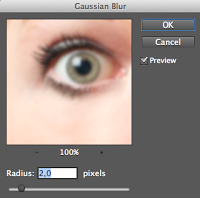 5. Lägg ett Gaussian Blur Filter på det mellersta lagret och ställ in nivån till det läge där texturen i huden precis försvinner.
5. Lägg ett Gaussian Blur Filter på det mellersta lagret och ställ in nivån till det läge där texturen i huden precis försvinner.
ca. 2.0 pixlar var lagom för bilden jag använde som exempel.
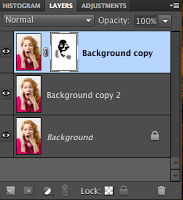
6. Skapa en Lager Mask på det översta lagret, måla med svart på huden och experimentera lite med opaciteten på penseln för ta fram det suddiga lagret under och göra huden sammetslen.
OBS!
Om du retuscherar bilder på kvinnor och barn så vill man ofta ha huden riktigt mjuk och sammetsmatt men om du retuscherar bilder på män så räcker oftast med att plocka bort rödhet och div. prickar.
Det kan se ganska konstigt ut om man gör huden på en man babymjuk.
Klicka här för tips om hur man retuscherar Landskapsbilder!
1. Öppna bilden i Photoshop så att du får upp den som bakgrund i ett nytt projekt och duplicera lagret. Jobba med kopian och låt bakgrunden ligga som en back-up om något blir helt fel och du behöver börja om från början igen.
 2. Börja med att använda Klonverktyget eller Lagningspenseln och plocka bort sådant som du inte vill ha med i bilden. Plocka bilddata från ett ställe som är så likt stället som du vill retuschera genom att hålla inne Alt-tangenten och klicka där du vill ta information ifrån. För att retuschera bort rynkor klonar man precis under eller över rynkan,
2. Börja med att använda Klonverktyget eller Lagningspenseln och plocka bort sådant som du inte vill ha med i bilden. Plocka bilddata från ett ställe som är så likt stället som du vill retuschera genom att hålla inne Alt-tangenten och klicka där du vill ta information ifrån. För att retuschera bort rynkor klonar man precis under eller över rynkan,sänker opaciteten på penseln en aning och målar över rynkan.
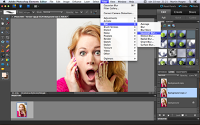 För att retushera bort mörka ringar under ögonen tar man bilddata från kindbenen och målar in under ögonen med en relativt låg opacitet för att jämna till och ljusa upp de områdena.
För att retushera bort mörka ringar under ögonen tar man bilddata från kindbenen och målar in under ögonen med en relativt låg opacitet för att jämna till och ljusa upp de områdena.3. Använd skärpeverktyget och måla in lite skärpa på ögonen.
4. Duplicera lagret du retuscherat så att du nu har 3st lager.
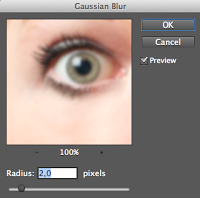 5. Lägg ett Gaussian Blur Filter på det mellersta lagret och ställ in nivån till det läge där texturen i huden precis försvinner.
5. Lägg ett Gaussian Blur Filter på det mellersta lagret och ställ in nivån till det läge där texturen i huden precis försvinner.ca. 2.0 pixlar var lagom för bilden jag använde som exempel.
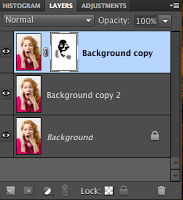
6. Skapa en Lager Mask på det översta lagret, måla med svart på huden och experimentera lite med opaciteten på penseln för ta fram det suddiga lagret under och göra huden sammetslen.
OBS!
Om du retuscherar bilder på kvinnor och barn så vill man ofta ha huden riktigt mjuk och sammetsmatt men om du retuscherar bilder på män så räcker oftast med att plocka bort rödhet och div. prickar.
Det kan se ganska konstigt ut om man gör huden på en man babymjuk.
Klicka här för tips om hur man retuscherar Landskapsbilder!